Sistem pengurusan pangkalan data Microsoft SQL Server hari ini adalah salah satu yang paling fleksibel dan kuat. Semua data pangkalan data yang dilayan olehnya disimpan dalam fail mdf (Master Database File). Dengan penggunaan pangkalan data secara intensif (beberapa penyisipan dan penghapusan baris jadual), fail kontena menjadi terpecah-pecah. Kelantangannya mulai melebihi jumlah sebenar data yang disimpan dalam pangkalan data. Sekiranya perlu, anda boleh memampatkan fail mdf menggunakan SQL Server.
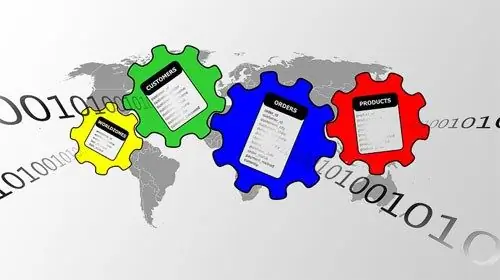
Perlu
- - Microsoft SQL Server berjalan di komputer tempatan;
- - Studio Pengurusan Pelayan SQL.
Arahan
Langkah 1
Sambung ke pelayan pangkalan data. Di SQL Server Management Studio, pilih item "Connect Object Explorer …" di bahagian File pada menu utama. Dialog Connect to Server akan dipaparkan. Dialog yang sama dipaparkan secara automatik setelah memulakan SQL Server Management Studio. Pilih entri Pangkalan Data Enjin dari senarai juntai bawah Jenis pelayan. Dalam kotak teks Nama pelayan, masukkan nama komputer tempatan. Dalam senarai Pengesahan, buat item semasa sesuai dengan jenis pengesahan yang disokong oleh pelayan SQL tempatan. Sekiranya anda memilih Pengesahan Pelayan SQL, masukkan kelayakan yang sah di medan Nama pengguna dan Kata Laluan. Klik butang Sambung.
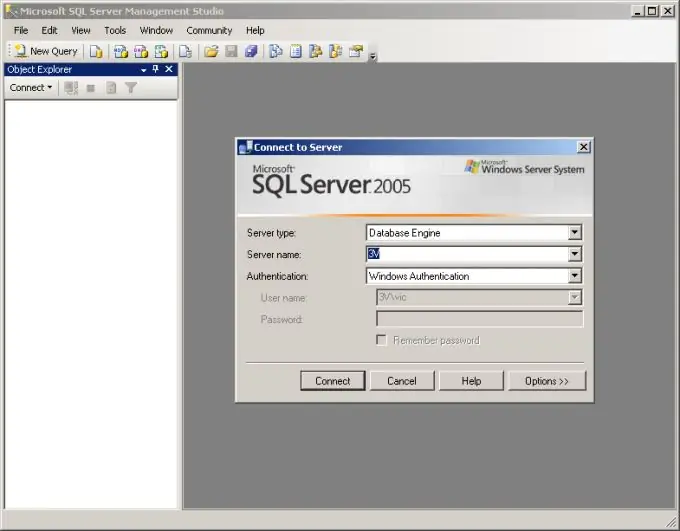
Langkah 2
Mulakan proses penambahan pangkalan data yang ada. Pilih item Pangkalan Data di panel Objek Objek. Klik kanan padanya. Pilih "Lampirkan …" dari menu konteks.
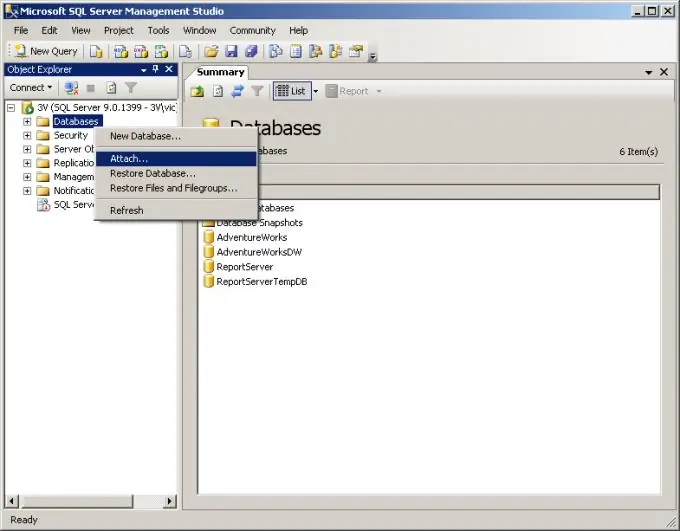
Langkah 3
Pilih fail mdf untuk dilampirkan. Dalam dialog tetingkap Lampirkan Pangkalan Data, klik butang "Tambah …". Di pohon Pilih folder fail dialog Cari Fail Pangkalan Data, cari dan kembangkan direktori dengan fail mdf. Serlahkannya dan klik OK.
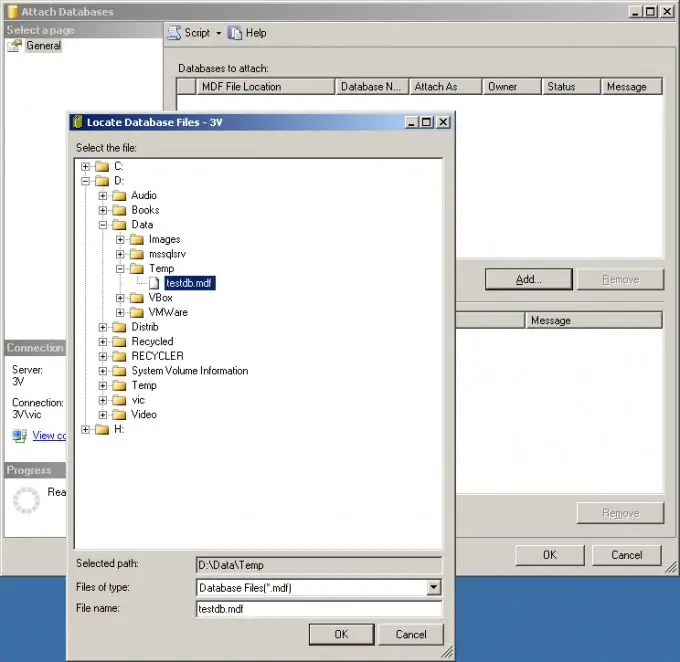
Langkah 4
Tambahkan pangkalan data baru yang terdapat dalam fail mdf. Di tetingkap Lampirkan Pangkalan Data, periksa kebenaran jalan. Pilih satu-satunya item dalam senarai Pangkalan Data untuk dilampirkan. Dalam kumpulan kawalan butiran Pangkalan Data, hapus item yang sesuai dengan fail log, jika tidak dijumpai (mesej Tidak dijumpai ditunjukkan di medan Mesej). Untuk melakukan ini, klik butang Buang. Klik OK.
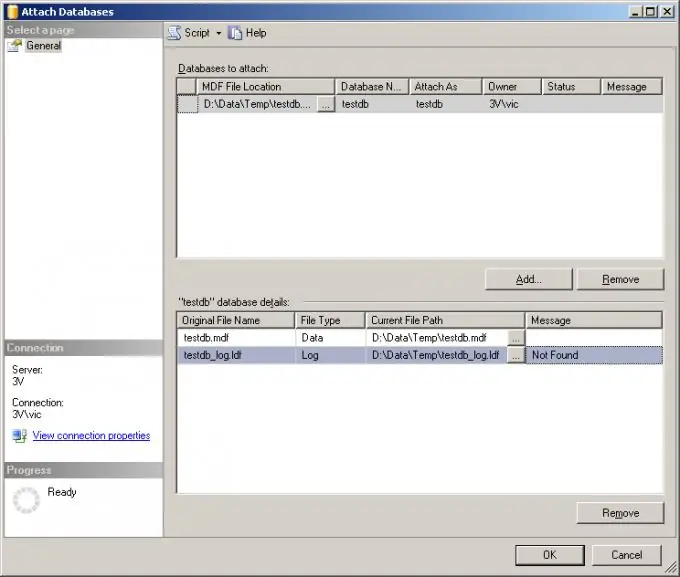
Langkah 5
Mula memampatkan fail mdf. Di tetingkap Object Explorer, cari item yang sesuai dengan pangkalan data yang baru ditambahkan. Serlahkannya. Klik padanya dengan butang tetikus kanan. Dalam menu konteks, pilih item Tasks, Shrink, Files.
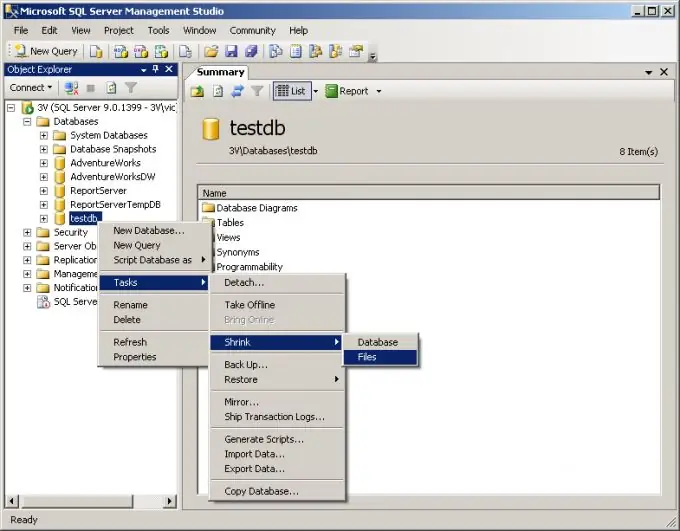
Langkah 6
Memampatkan fail mdf. Di tetingkap Fail Susut, pilih pilihan Lepaskan ruang yang tidak digunakan. Klik OK dan tunggu sehingga operasi selesai.
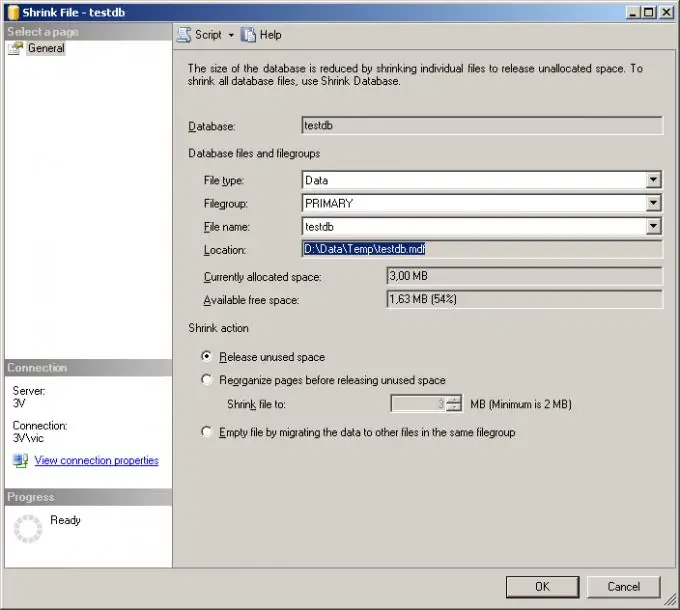
Langkah 7
Keluarkan pangkalan data yang dilampirkan sebelumnya dari kawalan pelayan. Di tetingkap Object Explorer, klik pada item yang sesuai dengan pangkalan data yang ditambahkan pada langkah keempat. Dalam menu konteks, pilih item Tasks and Detach. Klik butang OK di tetingkap yang muncul. Selepas itu, fail mdf boleh digunakan mengikut budi bicara anda sendiri.






